php小編草莓為您帶來WIN10系統調節鍵盤靈敏度的詳細步驟。想要在Windows 10系統中調整鍵盤的反應速度和靈敏度嗎?接下來我們將一步步為您介紹如何設定鍵盤靈敏度,讓您的鍵盤操作更加順暢有效率。
1、在桌面上使用快速鍵【Win x】開啟選單,找到【控制面板】。
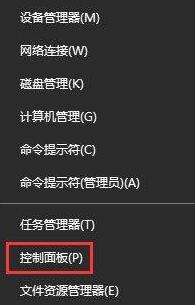
2、開啟控制台後,先將檢視方式的類別選擇為【大圖示】,找到【鍵盤】並點選開啟。
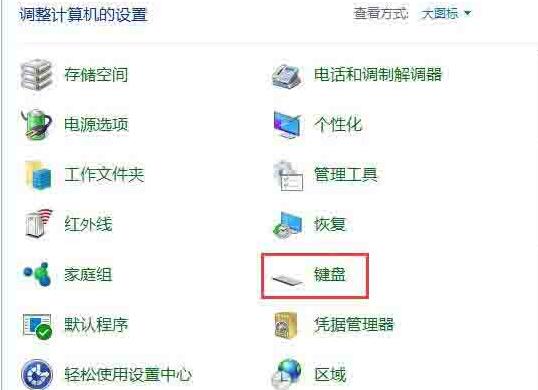
3、開啟的鍵盤屬性設定中,就可以看到鍵盤速度設定了,包括重複延遲、重複速度快慢等等,若你打字速度夠快,可以將重複延遲時間設定的更短一些,這樣有利於提升打字速率,隨後點擊確定即可。
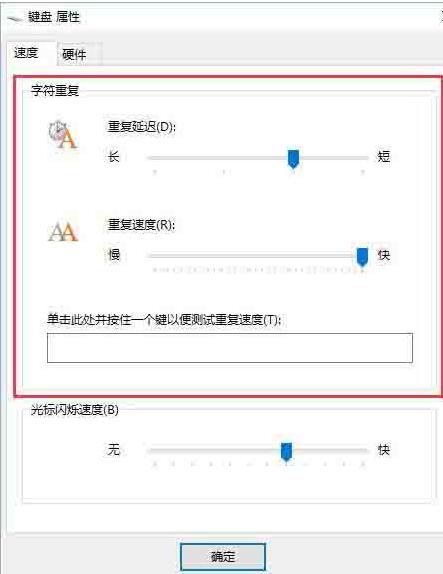 #
#
以上是WIN10系統調整鍵盤靈敏度的詳細步驟的詳細內容。更多資訊請關注PHP中文網其他相關文章!




